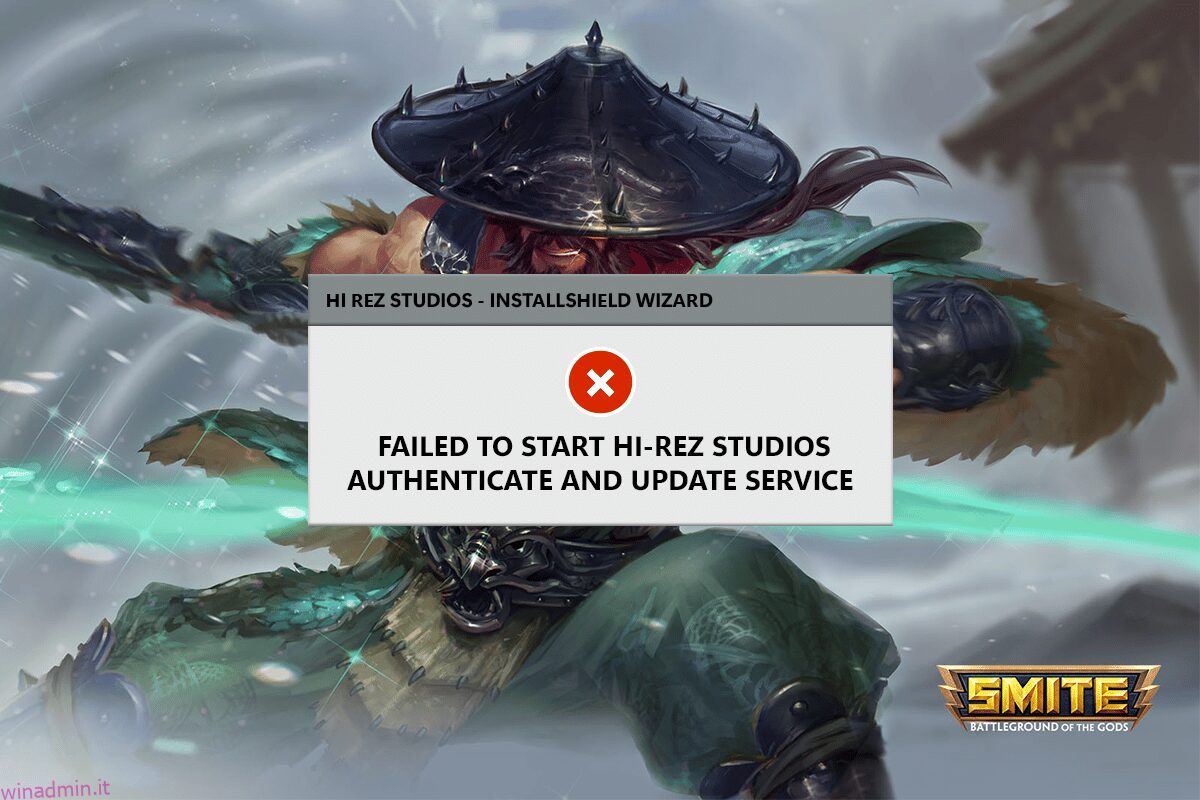Abbiamo ricevuto un numero maggiore di segnalazioni da utenti che riscontrano problemi di autenticazione e aggiornamento di Hi-Rez Studios. Gli utenti segnalano spesso che il servizio di autenticazione e aggiornamento Hi-Rez non è stato installato. Un problema nel servizio hi rez studios potrebbe generare il problema. Questa guida ti guiderà attraverso il processo di risoluzione di un problema di gioco causato dal servizio di autenticazione e aggiornamento di Hi-Rez Studios. Quindi, continua a leggere per risolvere il problema con l’autenticazione e l’aggiornamento degli studi Hi Rez.
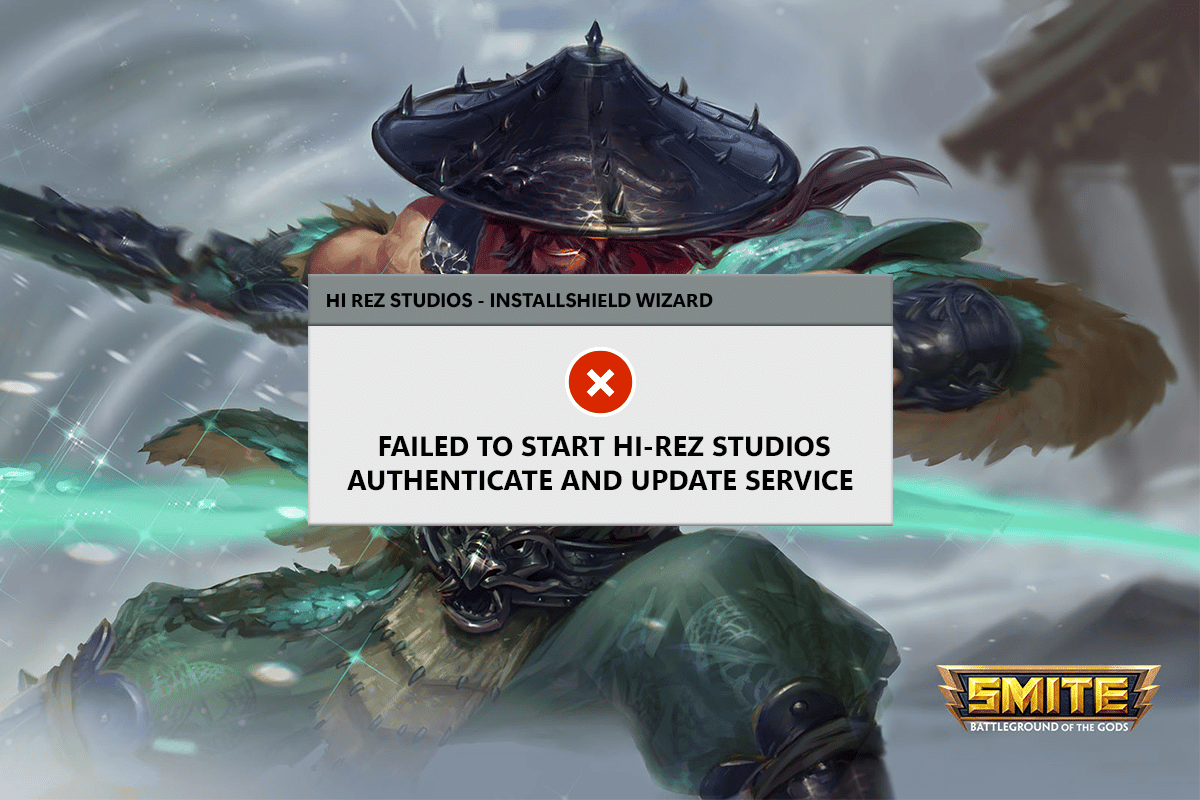
Sommario:
Come risolvere l’errore del servizio di autenticazione e aggiornamento di Hi Rez Studios
Abbiamo scoperto una manciata di circostanze che potrebbero causare il problema dell’autenticazione e dell’aggiornamento degli studi Hi Rez dopo aver esaminato i rapporti di più utenti in Windows 10:
- Questo problema si verifica spesso quando il programma di gioco non è in grado di avviare il servizio. HiRezService potrebbe essere disinstallato e reinstallato dalla cartella dell’applicazione per risolvere questo problema.
- Il servizio di autenticazione HiRez deve essere avviato manualmente, operazione che di solito viene eseguita durante la fase di installazione del gioco. In questa situazione, il servizio Hi Rez deve essere avviato dal pannello Servizi.
- Le suite di sicurezza di terze parti vietano il funzionamento dell’autenticazione HiRez. Alcune suite di sicurezza (la più comunemente segnalata è Bullguard) sono troppo difensive nei confronti del tuo PC, impedendo a HiRezService di comunicare con il server di gioco.
Metodo 1: reinstallare HiRezService
Se si verifica questo errore quando si tenta di avviare il programma pre-Req, che viene utilizzato per avviare Smite o Paladin, è molto probabile che il problema sia causato da un bug piuttosto comune che causa il fallimento di HiRezService. Rimuovere HiRezService dalla cartella del gioco e reinstallarlo per risolvere il problema. Ecco una guida di base per iniziare:
1. Fai clic con il pulsante destro del mouse sul file eseguibile del gioco e seleziona Apri posizione file.
2. Passare ai binari.
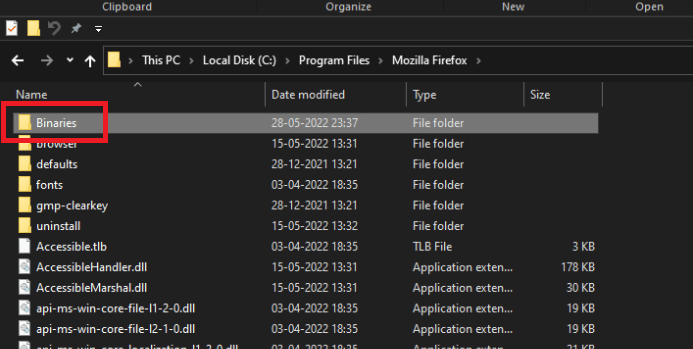
3. Fare clic sulla cartella Ridisponi.
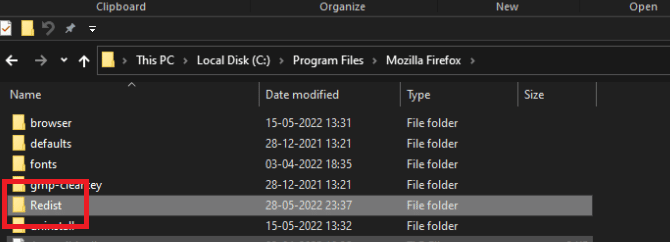
4. Se stai usando Steam per giocare, procedi come segue.
C:Program Files (x86)Steamsteamappscommon*Game folder*BinariesRedist
Nota: la cartella di gioco è solo un segnaposto per il gioco che mostra il messaggio di problema.
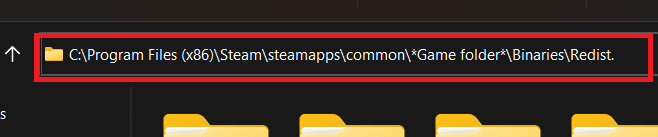
5. Quando fai doppio clic su HiRezService, ti verrà richiesto di rimuovere tutti i file collegati.
6. Per completare la disinstallazione, scegliere Sì.
7. Chiudere il popup ed eseguire nuovamente il programma utilizzato per avviare il gioco al termine della disinstallazione.
8. Ora che HiRezService è stato ripristinato, il gioco dovrebbe avviarsi senza il problema del servizio di autenticazione e aggiornamento di Hi-Rez Studios.
Metodo 2: avviare manualmente Hi-Rez Studios
Se riscontri problemi con l’installazione del gioco a causa del problema di autenticazione e aggiornamento di Hi-Rez Studios, prova ad avviare manualmente il servizio. È possibile avviare manualmente il servizio di autenticazione e aggiornamento di Hi-Rez Studios se non si avvia automaticamente su questo PC. Ecco come puoi realizzarlo passo dopo passo:
1. Premi il tasto Windows, digita servizi e fai clic su Esegui come amministratore.
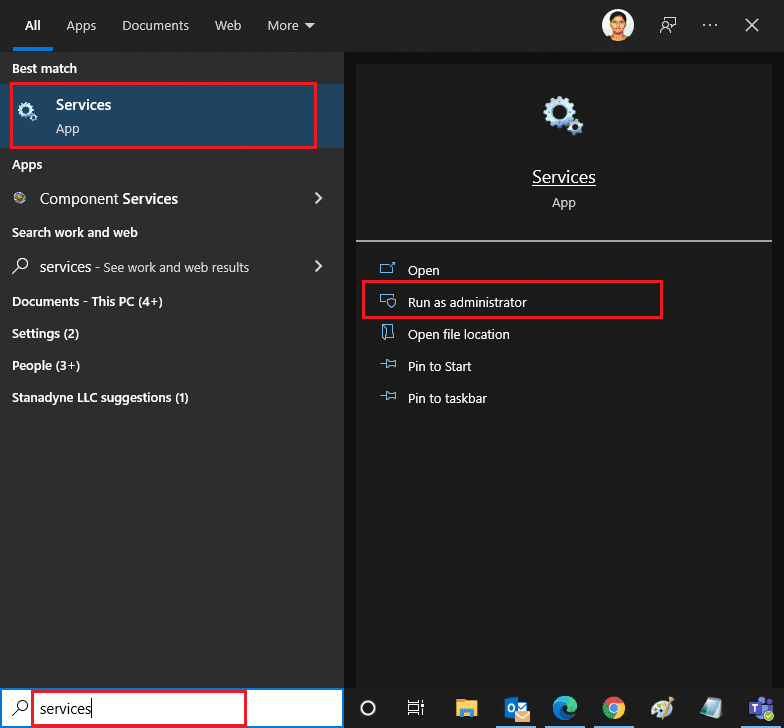
2. Selezionare Sì se viene richiesto il controllo dell’account utente.
3. Qui, individuare e fare doppio clic sul servizio di autenticazione e aggiornamento di Hi-Rez Studios.
4. Nella schermata delle proprietà del servizio, modificare il tipo di avvio su Automatico. Fare clic su Avvia.
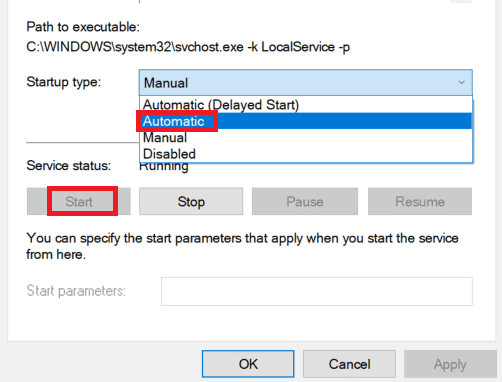
5. Fare clic su Applica e OK per salvare le modifiche.
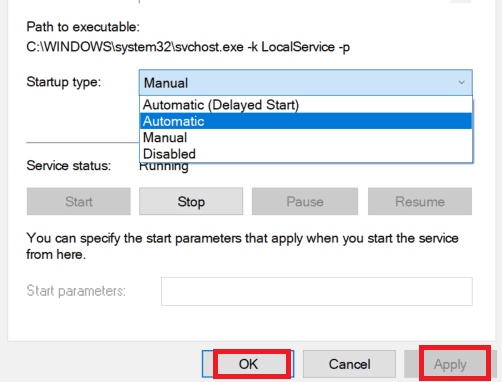
6. Per vedere se il problema è stato risolto, riavvia il gioco e verifica se l’errore del servizio di autenticazione e aggiornamento di Hi-Rez Studios è stato corretto.
Metodo 3: disabilitare Windows Defender Firewall (non consigliato)
Se l’applicazione antivirus o Windows Firewall impedisce a file di gioco specifici di raggiungere HiRezService, il servizio di autenticazione e aggiornamento Hi-Rez potrebbe non avviarsi. Se stai utilizzando un pacchetto di sicurezza di terze parti, valuta la possibilità di eliminare o disabilitare l’antivirus del firewall per vedere se il problema scompare. Leggi la nostra guida su come disabilitare il firewall di Windows 10. Inoltre, se stai utilizzando un software antivirus di terze parti, segui la nostra guida su come disinstallare completamente l’antivirus in Windows 10.
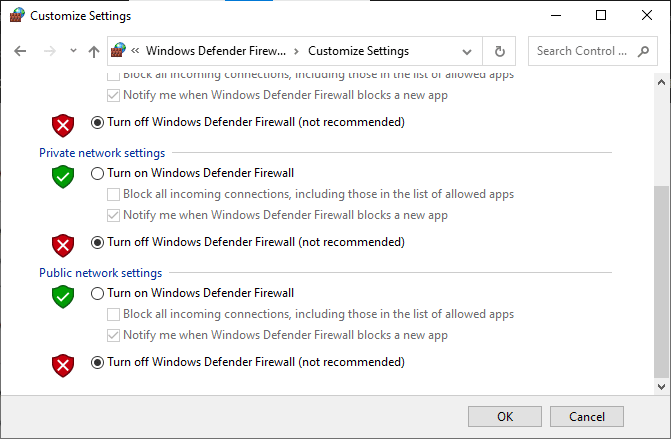
Metodo 4: reinstallare il gioco
Un’altra opzione per obbligare il servizio di autenticazione e aggiornamento di Hi-Rez Studios a reinstallare è reinstallare completamente il gioco, inclusi tutti i componenti associati. Questa è una guida passo passo su come farlo.
1. Premere contemporaneamente i tasti Windows + R per avviare la finestra di dialogo Esegui.
2. Digita appwiz.cpl e fai clic su Apri per aprire Programmi e funzionalità.
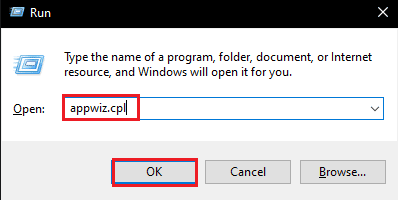
3. Scorri l’elenco delle applicazioni fino a trovare il gioco che causa problemi, quindi fai clic con il pulsante destro del mouse e seleziona Disinstalla.
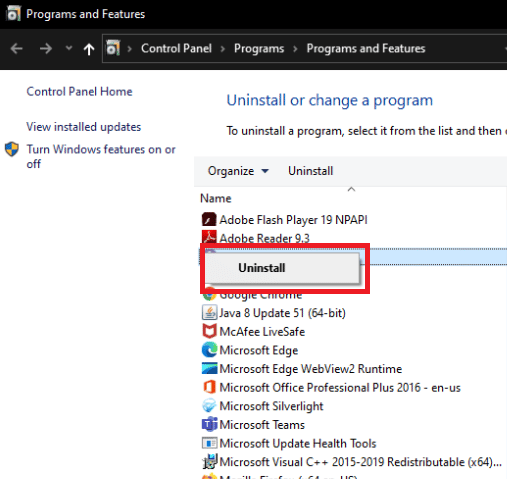
4. Segui le istruzioni sullo schermo e scegli di rimuovere tutti i servizi pertinenti.
5. Al termine della disinstallazione, riavviare il computer.
6. Ora avvia il programma di installazione del gioco e premi insieme i tasti Ctrl + Maiusc + Esc per avviare Task Manager
7. Fare clic su Servizio Windows Installer e quindi su Termina attività.
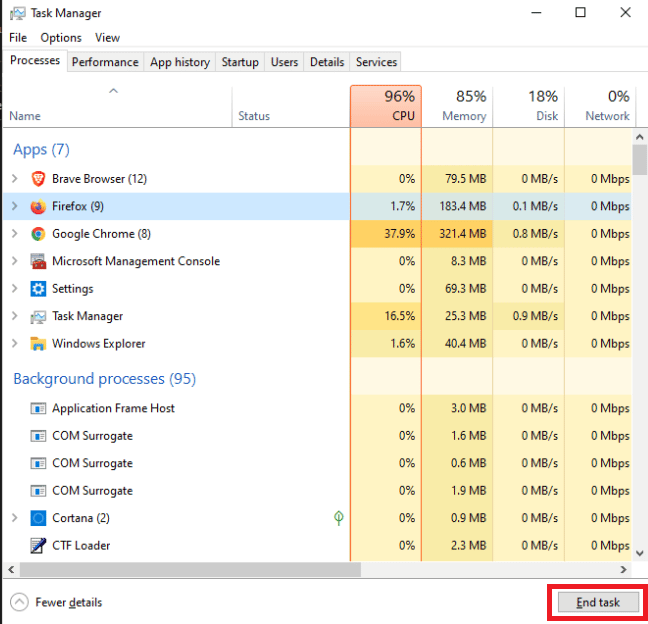
8. Quindi, controlla nella cartella del gioco l’eseguibile Hi-Rez Diagnostics and Support. Seleziona Esegui come amministratore e installa il gioco.
Domande frequenti (FAQ)
Q1. Che cos’è il servizio di autenticazione e aggiornamento di Hi-Rez Studios?
Risposta: Il servizio di autenticazione e aggiornamento di Hi-Rez Studios è uno strumento di aggiornamento che viene eseguito in background come servizio in Windows e si avvia automaticamente all’accensione del computer. Esegue la scansione degli aggiornamenti e, se ne vengono identificati, li scarica e li installa automaticamente in base alle preferenze dell’utente.
***
Ci auguriamo che tu abbia trovato queste informazioni utili e che tu sia stato in grado di risolvere il problema con l’autenticazione e l’aggiornamento di Hi Rez Studios. Fateci sapere quale tecnica è stata la più vantaggiosa per voi. Si prega di utilizzare il modulo sottostante se avete domande o commenti.